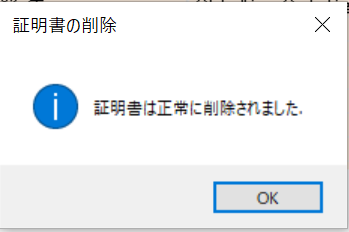- GMOグローバルサインサポート
- コードサイニング証明書サポート情報
- コードサイニング証明書設定
- [コードサイニング/ EVコードサイニング/JCAN]USBトークンに証明書を追加・削除する方法
最終更新:2025年12月04日
グローバルサインより送付されるUSBトークンの利用を前提としています。
※ご利用のトークンドライバのバージョンや、ご利用環境により表示内容が下記と一部異なる場合がございます。
USBトークンに証明書を追加する方法
-
タスクトレイのSafenet Authentication Clientのアイコンを右クリックし、「ツール」をクリックします。
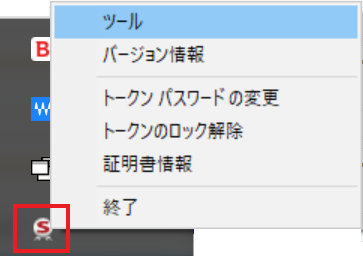
-
「マイトークン」(My Token)を選択し、枠内の歯車のアイコン(アドバンスト表示)をクリックします。
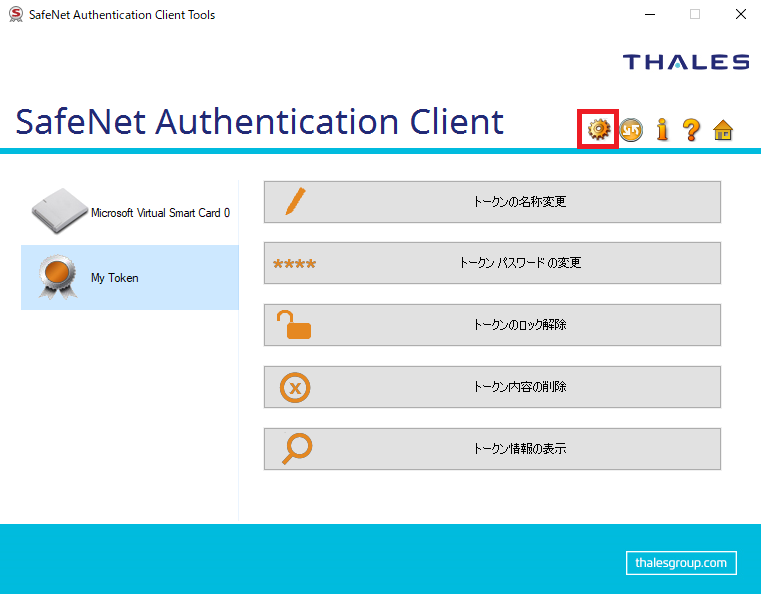
-
リボンアイコンの「マイトークン」(My Token)をクリックし、枠内の「証明書のインポート」を選択します。
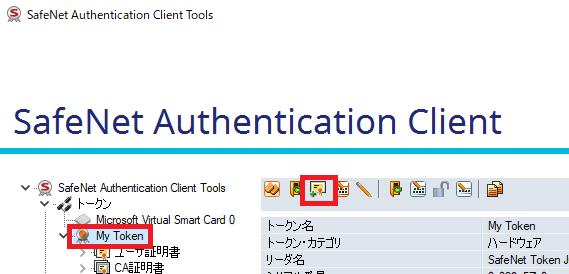
-
トークンパスワードを入力します。
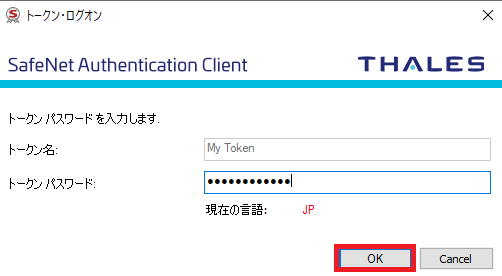
-
「証明書ファイルからインポートする」をクリックし、「OK」を選択します。
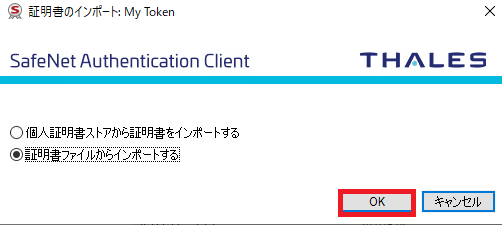
-
インポートする証明書を選択します。
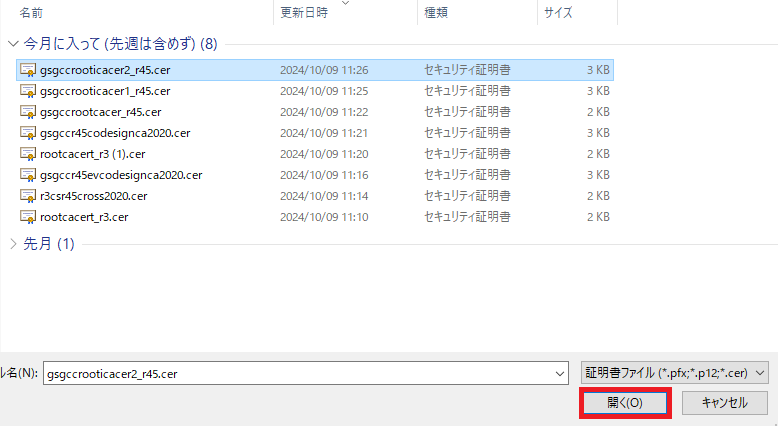
※インポートするファイルの種類によって、拡張子は異なります。
「.cer」は証明書単体のファイル、「.pfx」や「.p12」は秘密鍵、証明書、中間CA証明書が1つにパッケージされたファイルです。 -
インポートの完了です。
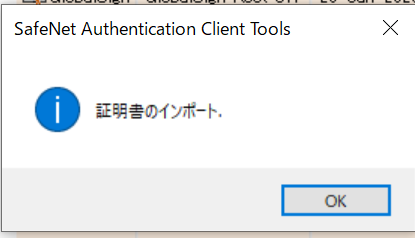
USBトークンの証明書を削除する方法
-
タスクトレイのSafenet Authentication Clientのアイコンを右クリックし、「ツール」をクリックします。
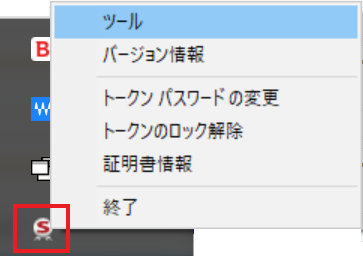
-
「マイトークン」(My Token)を選択し、枠内の歯車のアイコン(アドバンスト表示)をクリックします。
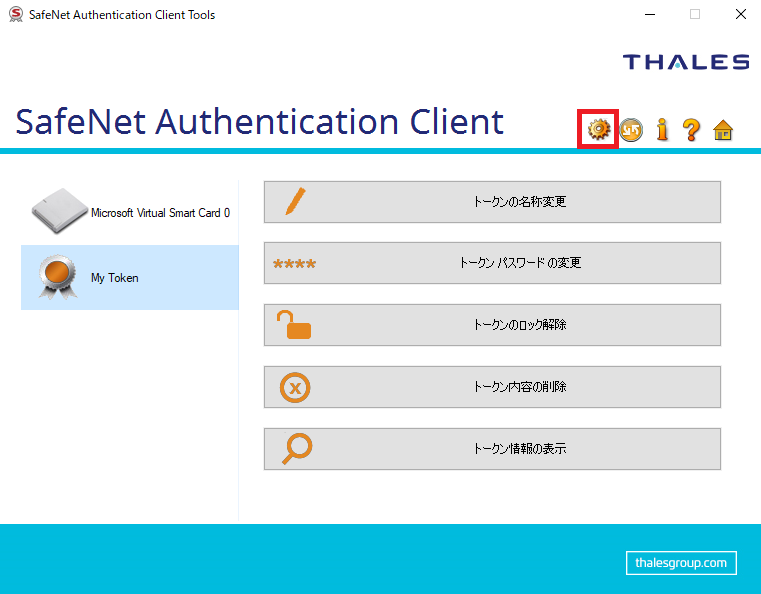
-
削除する証明書にカーソルを合わせて右クリックし、「証明書の削除」を選択します。
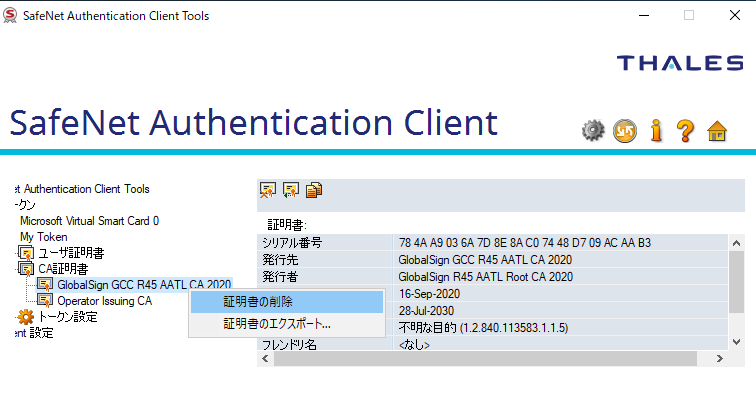
-
「OK」をクリックします。
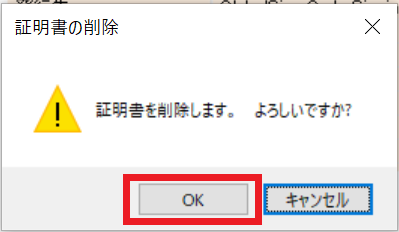
-
削除の完了です。